![]()
初心者でも簡単にプログラミングの開発環境を構築できる!便利ツール「Cloud9」の使い方
GEEK JOB編集部
Cloud9の登録が完了したら、早速ソースコードを書いてPHPを動かしてみましょう!
※Cloud9の登録を確認する場合はこちら
1.プログラミングを実際に書いたり動かしたりするスペース「ワークスペース」を作成しましょう。
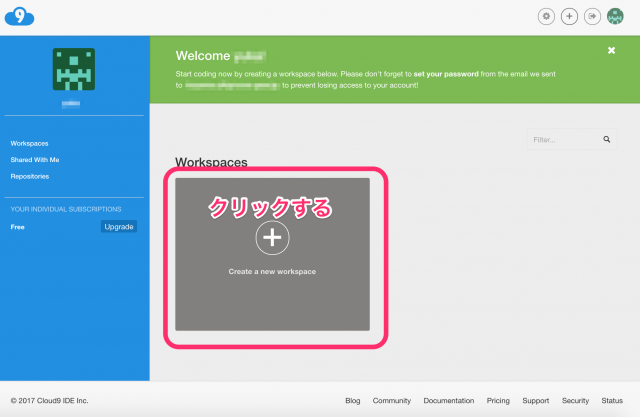
2.ワークスペースの作成に必要な欄を入力していきましょう。
・Workspace name → ワークスペースの名前を入れましょう
・Publicを選択
・Blankを選択
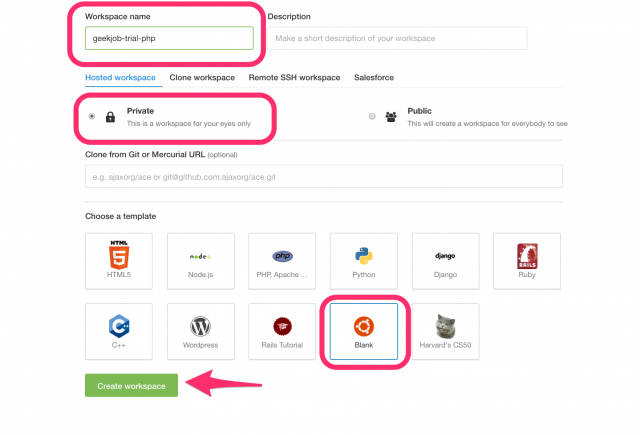
3.ワークスペースを作成したら、ソースコードを書くファイルを作成しましょう。
左のメニューバーの「ワークスペース名」を右クリックし、「New File」をクリックします。
ファイル名は自由ですが、拡張子は「.php」にしましょう。
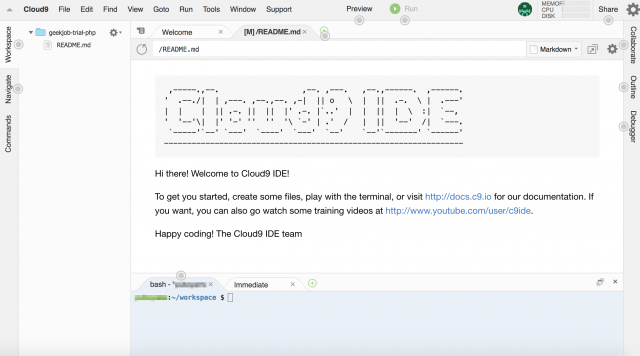
4.ファイルが作成されたら、PHPのソースコードを書いていきましょう。
試しに、「Hello World!」を表示させてみましょう。
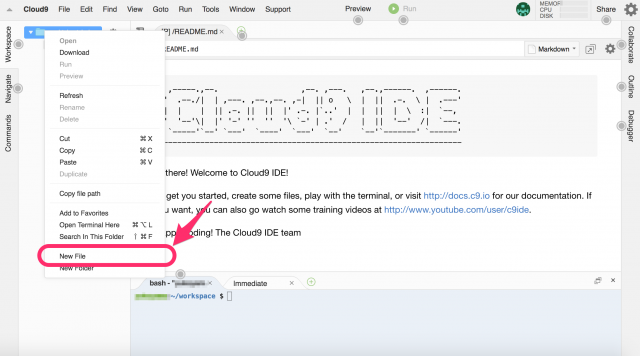
|
1 |
echo "Hello World!"; |
と書きます。
5.ソースコードを入力したら、保存(Windowsの方はShift + S、Macの方はcommand + S)をします
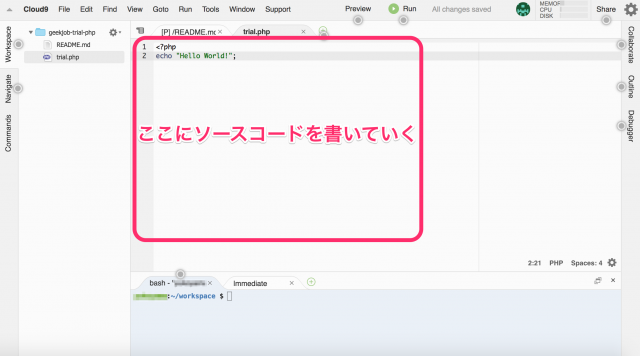
基本的な実行方法は2パターンあります。
どちらか好きな方法で実行してみましょう。
Cloud9の画面の下にあるターミナルで直接コマンドを入力し、実行することができます。
1.ターミナルで
|
1 |
php 実行したいファイル名 |
と入力し、エンターを押します。
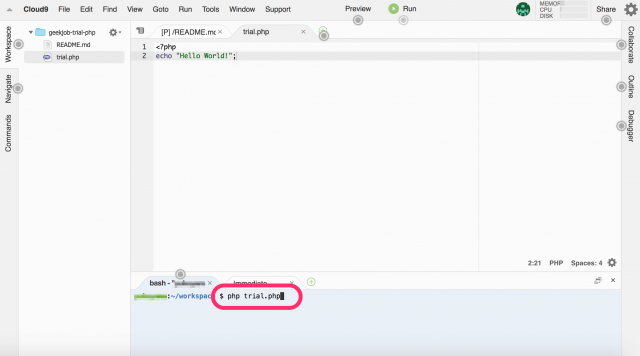
2.すると、書いてあるソースコードがターミナル内で実行されます。
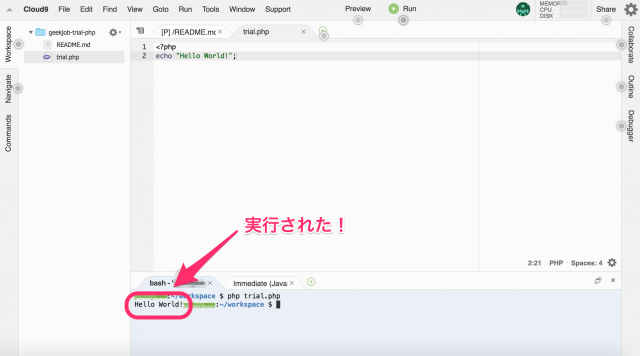
ブラウザでどう実行されるのかプレビューを見ることができます。
1.画面上部にある「Run」をクリック
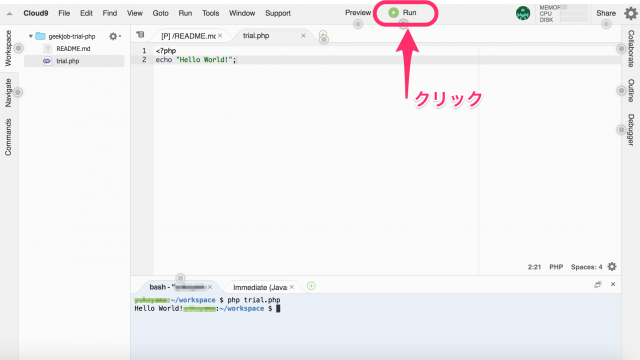
2.「Run」の左隣の「Preview」をクリックし、「Preview Running Application」をクリックする
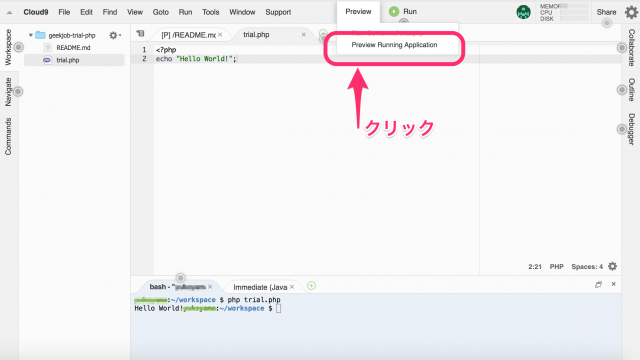
3.すると、書いたソースコードの隣に実行したいファイルを選ぶエリアが出現します。
実行したいファイル名をクリックします
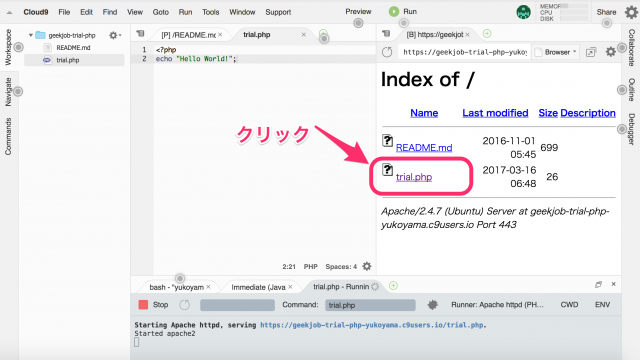
4.すると、ブラウザでどう表示されるかプレビューが表示されます!
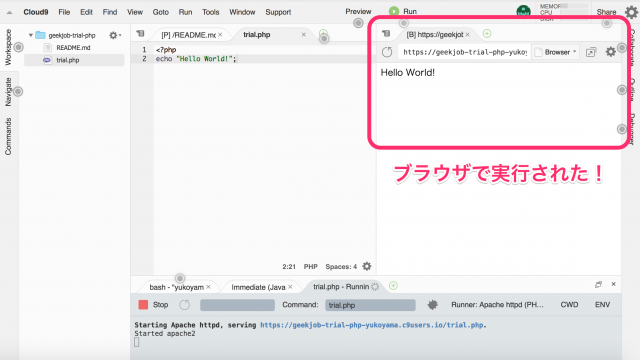
5.ブラウザを全画面で見たい場合は、プレビュー画面右上の四角いボタンをクリックすると全画面になります。
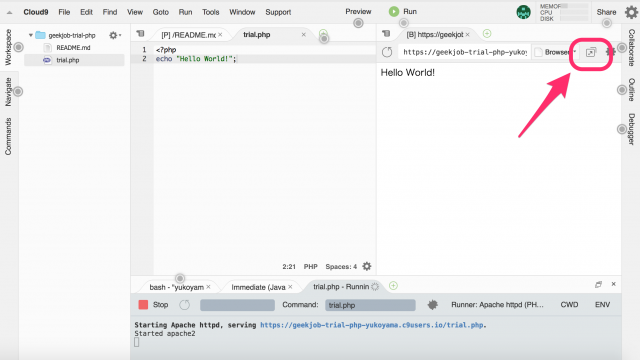
ファイルを必ず上書き保存し、プレビューしている画面でリロード(更新ボタン)を押すと、修正内容が実行されます。
PHPを動かす方法はこれで以上です。
これからどんどんコーディングをして、開発をしてみましょう!